选择电脑笔记本电脑时,哪个品牌最好(深入探讨不同品牌电脑笔记本的优劣势)
77
2024-07-26
华硕笔记本电脑是许多人选择的优秀品牌,但有时候在开机过程中可能会遇到黑屏没反应的问题。这种情况常常令人困扰,但不用担心,本文将向您介绍一些有效的解决方法,帮助您解决华硕笔记本电脑开机黑屏的问题。
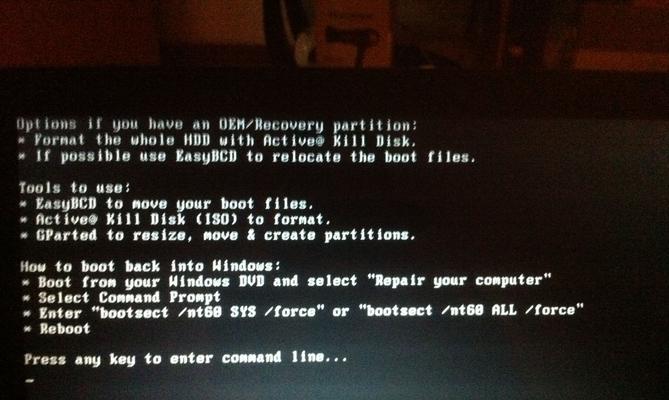
1.检查电源是否连接正常
如果华硕笔记本电脑开机黑屏并且没有任何反应,首先要检查电源是否连接正常。确认电源适配器插头是否插入笔记本和电源插座,并确保电源指示灯亮起。
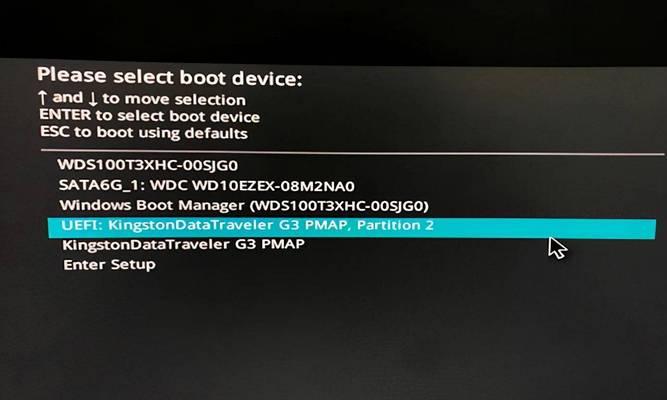
2.检查电池是否正常
如果使用的是华硕笔记本电脑的电池供电,尝试将电池取出并重新插入,确保它插紧。如果电池老化或故障,可能会导致开机黑屏问题。
3.检查显示器连接

确保华硕笔记本电脑与外部显示器的连接正常。尝试重新插拔视频线,或者更换一根新的视频线进行连接。
4.检查外部设备
有时候外部设备的故障会导致笔记本电脑开机黑屏。尝试断开连接所有外部设备,如USB设备、打印机等,然后再次尝试开机。
5.检查内存条
将内存条从笔记本电脑上取下,然后轻轻擦拭金手指部分,重新插入内存槽中。如果内存条有问题,可能会导致开机黑屏。
6.检查硬盘状态
华硕笔记本电脑开机黑屏的另一个可能原因是硬盘故障。可以通过进入BIOS设置来检查硬盘是否被识别,或者尝试重新安装操作系统。
7.清理内部灰尘
长时间使用后,笔记本电脑内部可能会积聚大量灰尘,导致散热不良。使用专业的吹气罐或软毛刷清理内部灰尘,有助于解决开机黑屏问题。
8.重置BIOS设置
在某些情况下,BIOS设置可能会导致华硕笔记本电脑开机黑屏。可以通过移除CMOS电池或者使用BIOS设置恢复选项来重置BIOS设置。
9.检查操作系统问题
如果上述方法都没有解决开机黑屏问题,那么可能是操作系统本身出现了问题。尝试通过安全模式进入系统,然后进行故障排除或重装操作系统。
10.检查硬件故障
如果以上方法都无效,那么可能是硬件故障导致开机黑屏。这时候建议联系专业维修人员进行检修和维修。
11.更新驱动程序
有时候旧的或损坏的驱动程序会导致笔记本电脑开机黑屏。尝试更新或重新安装显示器、显卡等驱动程序,以确保它们与操作系统兼容。
12.检查病毒感染
病毒感染也可能导致开机黑屏问题。进行全面的杀毒扫描,并确保您的笔记本电脑安装了可靠的杀毒软件。
13.检查电源管理设置
某些情况下,不正确的电源管理设置可能会导致华硕笔记本电脑开机黑屏。进入电源选项,检查设置是否正确,并尝试恢复默认设置。
14.尝试硬重置
如果笔记本电脑仍然无法开机且黑屏,可以尝试进行硬重置。先断开电源和电池,然后按住电源按钮15秒钟。最后重新连接电源并尝试开机。
15.寻求专业帮助
如果您已经尝试了以上所有方法仍未能解决开机黑屏问题,建议寻求专业的技术支持或联系华硕售后服务中心。
在遇到华硕笔记本电脑开机黑屏没有反应的问题时,我们可以通过检查电源、显示器连接、外部设备、内存条、硬盘状态等逐步排除故障。同时,及时清理内部灰尘、重置BIOS设置、更新驱动程序、检查病毒感染等也是解决问题的有效方法。如果仍无法解决,最好寻求专业帮助。
版权声明:本文内容由互联网用户自发贡献,该文观点仅代表作者本人。本站仅提供信息存储空间服务,不拥有所有权,不承担相关法律责任。如发现本站有涉嫌抄袭侵权/违法违规的内容, 请发送邮件至 3561739510@qq.com 举报,一经查实,本站将立刻删除。